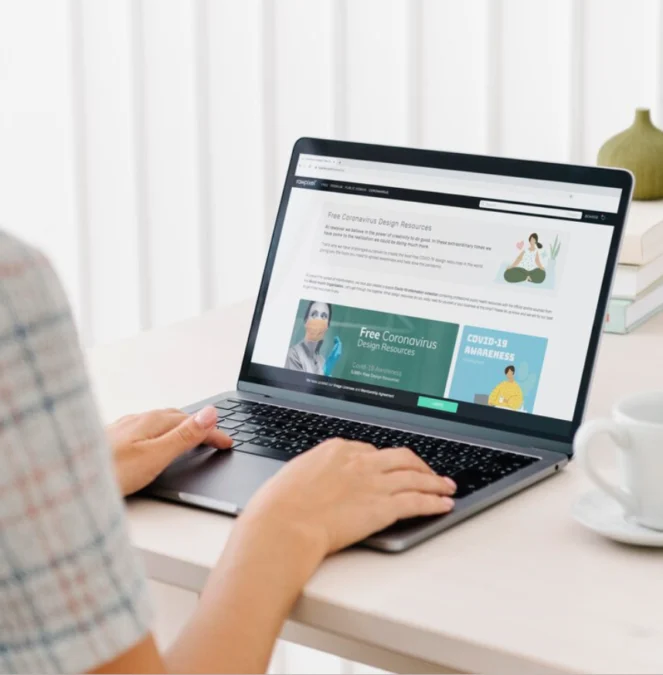Screenshot akan disalin ke papan klip dan dapat dengan mudah ditempelkan ke aplikasi pilihan.
5. Menggunakan Game Bar
]Bagi para gamer, fitur Game Bar dapat membantu merekam dan mengambil screenshot selama sesi bermain. Aktifkan Game Bar dengan kombinasi tombol Windows + G.
Dari sana, Anda bisa menggunakan tombol screenshot di toolbar atau kombinasi Windows + Alt + Print Screen. Screenshot akan tersimpan di folder Video > Capture.
Baca Juga:Cara Download Video YouTube Menjadi MP3 Langkah Mudah Tanpa Ribet!APJII Berikan Masukan Terkait Rencana Pembatasan Kecepatan Internet 100 Mbps
6. Aplikasi Pihak Ketiga
Terakhir, untuk pengguna yang menginginkan lebih banyak fitur, aplikasi pihak ketiga seperti Lightshot, Snagit, Greenshot, atau ShareX dapat menjadi solusi.
Unduh dan instal aplikasi sesuai preferensi dari situs resminya, dan temukan beragam kemungkinan pengeditan dan berbagi tangkapan layar yang lebih fleksibel.
Dengan mengikuti cara screenshot di PC Dell di atas, Anda dapat dengan mudah menangkap momen-momen penting di layar PC Dell Anda. Pilihlah cara yang sesuai dengan kebutuhan dan kenyamanan Anda. Selamat mencoba!